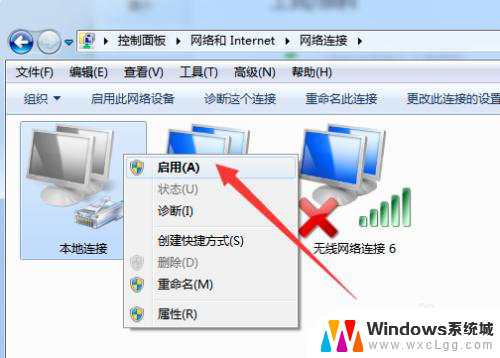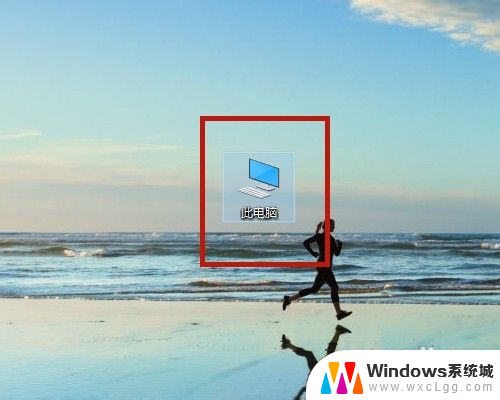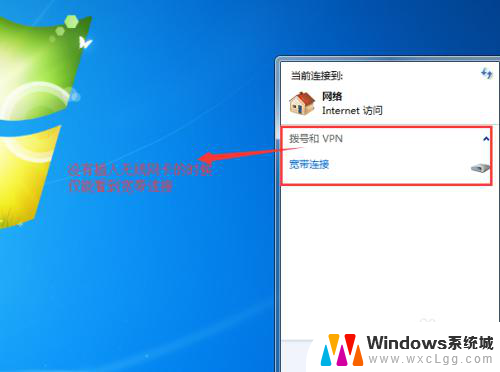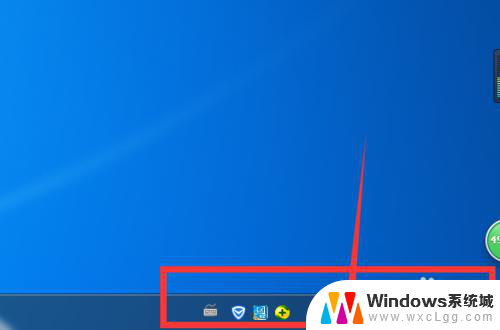网线插上怎么连接网络 插上网线连接网络的步骤
随着互联网的发展,网络已经成为人们生活中不可或缺的一部分,而对于许多人来说,连接网络的方式中,插上网线是最为常见和简便的一种方式。网线插上后,我们应该如何正确连接网络呢?我们需要确保电脑或其他设备和网络接口之间有一根可靠的网线。将网线的一端插入电脑或设备的网口,而将另一端插入路由器或调制解调器的网口。连接完成后,我们可以通过一些设置来确保网络的稳定和高效运行。无论是在家庭还是办公场所,插上网线连接网络的步骤都是简单易行的,只需几个简单的操作,我们就能享受到高速、稳定的网络连接。
操作方法:
1.首先,将网络端口(交换机或路由器)引出的网线连接至电脑主机。

2.点击电脑右下角处的“电脑”图标。

3.然后点击“网络和Internet设置”进入。
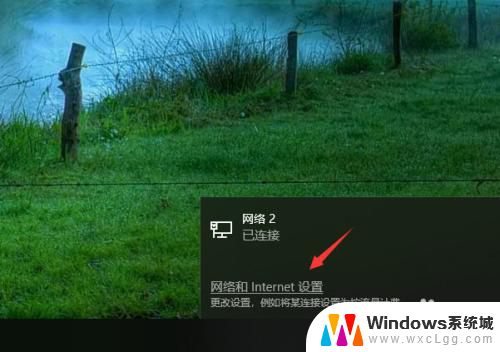
4.选择“网络和共享中心”进入。
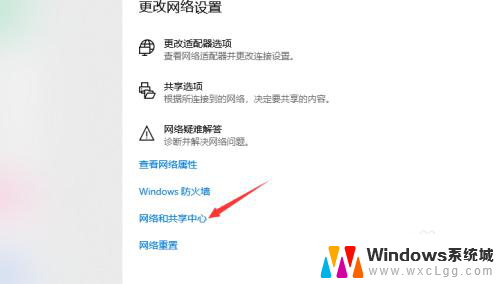
5.在左侧点击“更改适配器设置”进入。
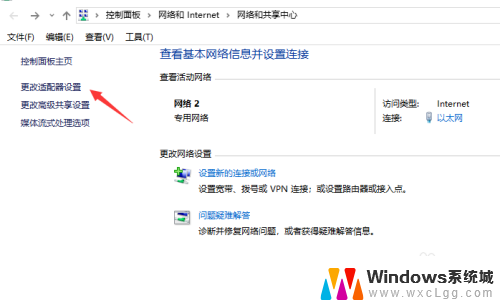
6.在以太网属性中点击“Internet协议版本4”进入。
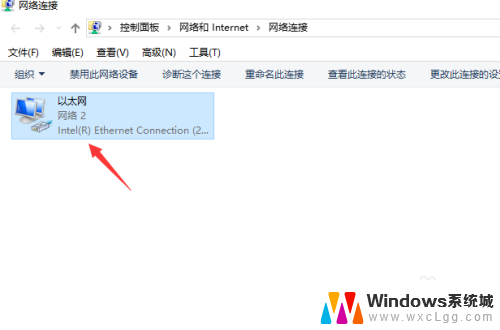
7.这里如果是由路由器引出的网线,则直接选择自动获取IP;如果是交换机引出的单独的地址,则找管理员索要并手动输入IP即可。
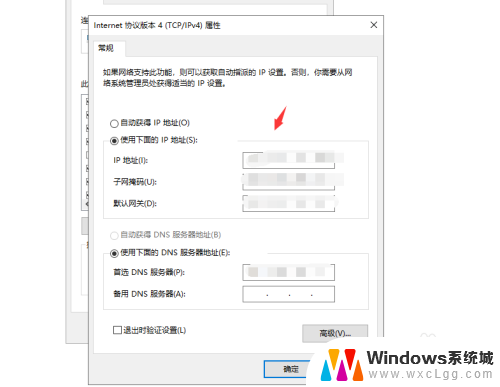
以上就是如何连接网络的全部步骤,如果您遇到相同问题,可以参考本文提供的步骤进行修复,希望对大家有所帮助。